Annuncio pubblicitario
Porta le migliori funzionalità di Windows su OS X. Non l'hai letto in modo errato.
Molti utenti Mac non lo ammetteranno, ma ci sono alcune funzioni piuttosto interessanti in Windows, in particolare Windows 7 e versioni successive. Massimizzare le app in un modo non apparentemente casuale, ridimensionando le finestre trascinandole su un lato o nascondere facilmente le icone di notifica sono solo alcune delle cose che Microsoft ha portato sul desktop e che Apple non ha mai visto (ancora?)
Non fatevi prendere dal panico, tuttavia: le app di terze parti portano tutte queste e altre delle migliori funzionalità di Windows su OS X. Devi solo sapere dove cercare per portare il meglio di Windows sul tuo Mac.
Massimizza effettivamente Windows
Come in Windows, OS X offre tre pulsanti su ogni finestra. Un pulsante chiude la finestra; un altro minimizza la finestra. Fin qui tutto bene.
Il problema è il pulsante verde più a destra, il cui scopo non è completamente chiaro per molti ex utenti di Windows. A volte fa sì che una finestra occupi tutto lo spazio verticale, a volte ripristina una finestra alle dimensioni precedenti, a volte non fa nulla. Seriamente, ho appena premuto il pulsante su Chrome. Non è successo niente.
Ciò è fonte di confusione per gli utenti Windows, che sono abituati allo stesso pulsante che fa crescere una finestra per occupare l'intero schermo o ridimensionare a una dimensione precedente - nessuna ambiguità. Desideri poterlo cambiare?
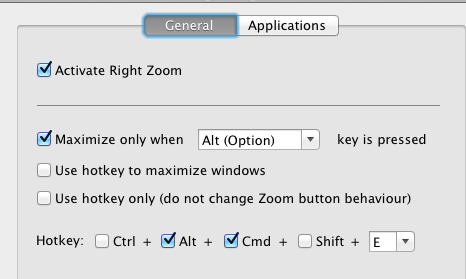
Bene, buone notizie - Right Zoom fa sì che il pulsante di ingrandimento in OS X si comporti come in Windows. Quindi, se il mistero del pulsante di ingrandimento ti dà fastidio, consideralo risolto.
Snap Windows in posizione
È probabilmente la migliore funzionalità non vista nelle versioni più recenti di Windows: trascina una finestra nella parte superiore dello schermo e basta verrà immediatamente ingrandito: trascina una finestra sul lato dello schermo e ci vorrà esattamente metà dello schermo. Sembra confuso, ma una combinazione di wireframe e animazioni ha senso.
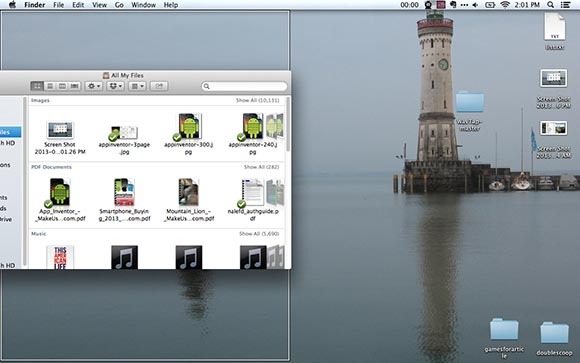
Se vuoi questo sul tuo Mac, dai un'occhiata a iSnap. Questa app gratuita ti consente di ridimensionare le finestre in questo modo o usando le scorciatoie da tastiera.
Nascondi icone di notifica
Oh icone di notifica! Occasionalmente sei utile ma travolgente in totale. Gli utenti Windows sono stati per molto tempo in grado di nascondere rapidamente le icone che non vogliono vedere costantemente, il tutto senza perdere l'accesso quando necessario - è tutto facilmente configurabile. OS X non offre nulla di simile, il che significa che se usi costantemente molte app che utilizzano l'area di notifica, la barra dei menu è quasi sicuramente un casino.

Non devi vivere in questo modo: il barista per Mac può ripulire il tuo atto. Certo, non è gratuito, ma se il disordine sopra l'area di lavoro ti sta facendo impazzire, questa è la tua unica scelta.
Alt-Tab
In Windows premendo "Alt" e "Tab" si passa da una finestra all'altra, indipendentemente dal programma che offre quella finestra. Quindi, se hai tre finestre di Chrome aperte mentre modifichi anche cinque immagini in The Gimp, puoi passare rapidamente da una di quelle finestre all'altra usando un collegamento.
La scorciatoia equivalente per Mac - comando e tab - passa da un programma all'altro. Ciò significa che non puoi usarlo per passare da una finestra di Firefox a un'altra. C'è una (sorta di) soluzione a questo: Comando e `(il pulsante sopra la scheda). Questa scorciatoia passa tra tutte le finestre aperte nell'app corrente.
Non è perfetto, certo, ma è qualcosa: puoi passare alla tua app preferita e quindi passare alla finestra che ti piace.
Anteprime delle app
Fa parte di Windows da anni: passa il mouse sull'icona di un programma attivo e vedrai un'anteprima di tutte le finestre aperte. Alcuni programmi offriranno persino controlli: ad esempio, riproduci, metti in pausa e salta i programmi multimediali.
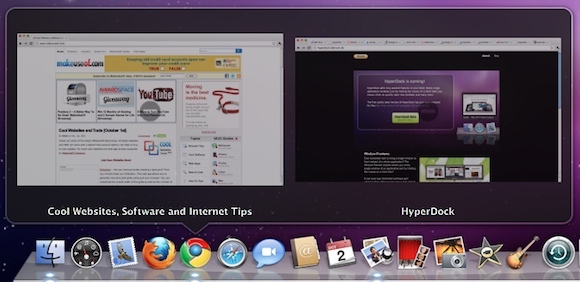
Hyperdock porta questa funzionalità su OS X Tutto ciò che devi sapere sul dock del tuo MacÈ il modo principale in cui molti utenti interagiscono con Mac OS X, ma molte persone non conoscono ancora alcune delle cose più basilari e utili di cui è capace il dock. Leggi di più , insieme a molto di più. Dai un'occhiata se sei per niente interessato.
Blocca lo schermo
Bloccare lo schermo in Windows è veloce: basta premere il tasto Windows e L. Gli utenti Mac possono mappare un angolo per bloccare lo schermo, ma chi preferisce una scorciatoia da tastiera è sfortunato.
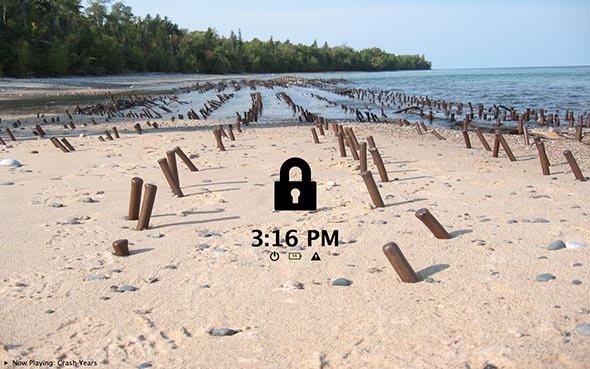
A meno che, ovviamente, non installi QuickLock. Questa semplice app ti offre una schermata di blocco personalizzata che puoi attivare con una scorciatoia da tastiera.
La funzionalità peggiore funziona anche - App a schermo intero
Windows 8 ha portato la funzionalità assolutamente che nessuno chiedeva al PC: schermo intero, app per scopi singoli. Si chiama "Modern", perché per Microsoft il multitasking sullo schermo è apparentemente una reliquia simile alle carrozze trainate da cavalli e al burro agitato manualmente.
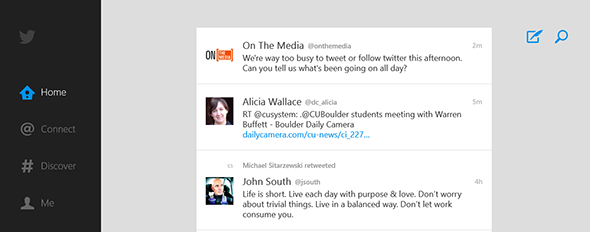
Bene, Apple offre una funzionalità simile - e in realtà ha fatto anni prima di Microsoft. Si chiama modalità a schermo intero, introdotta con Lion, ma al posto di tutte le app da Evernote a Office necessitando di offrire due interfacce completamente diverse, Apple consente semplicemente a qualsiasi app di funzionare completamente schermo. Alcuni programmi hanno interfacce a schermo intero uniche, altri semplicemente crescono per occupare l'intero schermo. Questo è simile a Metro in quanto fa schifo e lo userai raramente quando ti rendi conto che non è necessario.
Cos'è quello? Vuoi uno schermo pieno di scatole animate che rappresentano app e ti distraggono? Stai mentendo, stai zitto. Anche se immagino che tu possa accedere al launchpad, una raccolta di icone per le persone che vogliono che il loro computer si trasformi in un telefono:
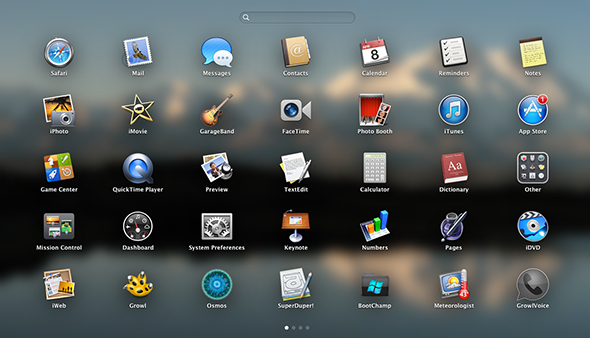
Nessuno lo usa davvero, vero? No. nessuno. Muoviti lungo le persone.
Oppure fammi sapere più funzionalità di Windows che vorresti vedere in OS X usando i commenti qui sotto. Potrei aiutarti.
Justin Pot è un giornalista tecnologico con sede a Portland, nell'Oregon. Ama la tecnologia, le persone e la natura - e cerca di goderne tutte e tre quando possibile. Puoi chattare con Justin su Twitter, in questo momento.

